VMware Workstation 17 安装教程之创建普通用户
创建普通用户
Subscription Manager。它指的是红帽产品订阅服务,是红帽公司的一项收费服务,我们暂时不需要。
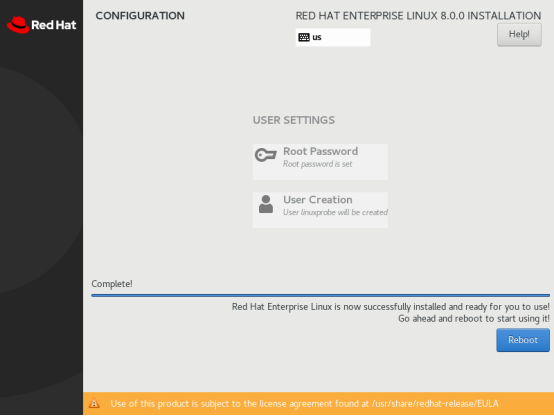
安装完毕后等待重启
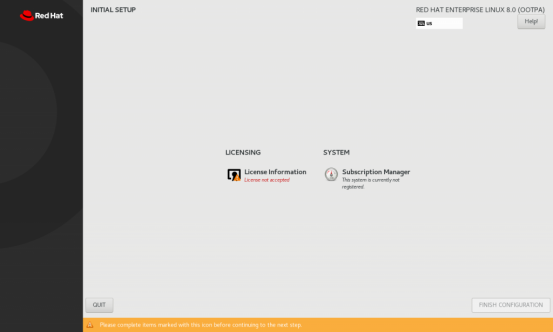
安装后的收尾工作
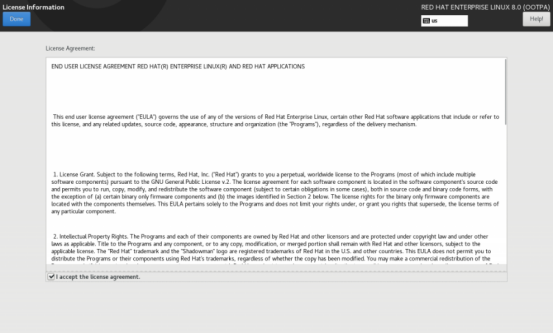
接受红帽许可协议
返回到初始化界面,单击 FINISH CONFIGURATION 按钮进行确认后,系统将会进行最后一轮的重启。在大约 2 分钟的等待时间过后,便能够看到登录界面了。为了保证不受权限的牵绊,务必单击用户下方的“Not listed?”,手动输入管理员账号(root)以及所设置的密码。
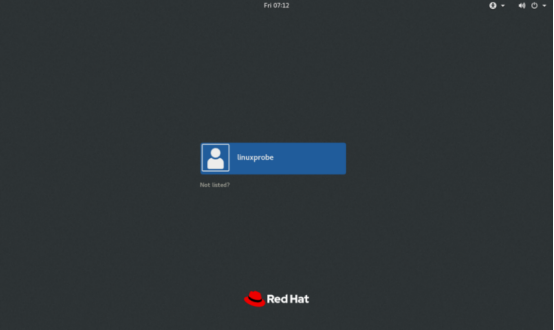
选择用其他用户登录
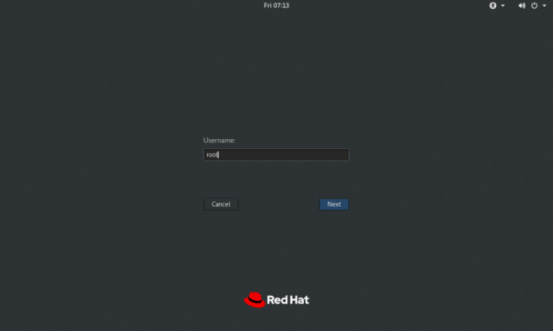
输入管理员账号
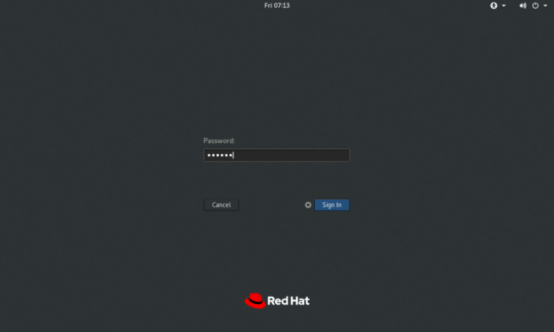
输入管理员密码
喜欢点赞收藏,如有疑问,点击链接加入群聊【信创技术交流群】:http://qm.qq.com/cgi-bin/qm/qr?_wv=1027&k=EjDhISXNgJlMMemn85viUFgIqzkDY3OC&authKey=2SKLwlmvTpbqlaQtJ%2FtFXJgHVgltewcfvbIpzdA7BMjIjt2YM1h71qlJoIuWxp7K&noverify=0&group_code=721096495











评论